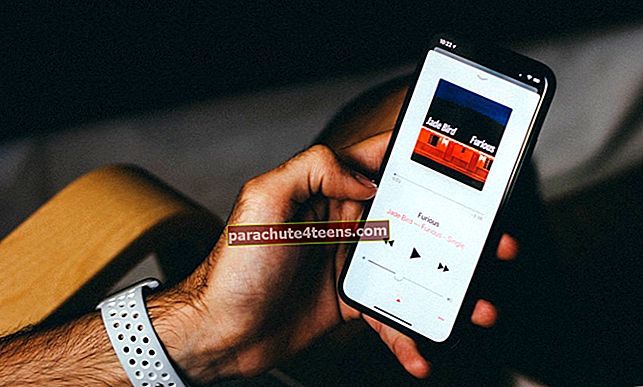Kõigi iMessage'i manuste kustutamiseks iPhone'is on mitu võimalust. Kõige lihtsam on muidugi kustutada kogu vestlus, mis eemaldab ka fotod ja manused. Mõnikord võite siiski soovida iOS-is 14 kustutada mitu iMessage'i fotot ja manust, kuid siiski hoidke vestluse tekstiosa. See võib olla kasulik, kui teie salvestusruum on täis. Nii et uurime kolme viisi, kuidas seda teha.
- Kuidas kustutada fotosid iPhone'i rakendusest iMessage
- Kuidas kustutada mitu iMessage'i fotot ja manust
- Kustutage kõik iMessage'i manused korraga iPhone'i seadete rakendusest
Fotode kustutamine rakendusest iMessage iPhone'is
See meetod on mugav, kui peate mõned fotod korraga kustutama. Paljude failide koos kustutamiseks vaadake teist meetodit.
Samm 1. Ava Sõnumid rakendus ja puudutage a vestlus.

2. samm. Pikk puudutage fotot või videot → Puudutage Veel.

3. samm. Valige mitu pilti, videot, häälmärkmeid, puudutades nuppu Väike ring → Puudutage Kustuta ikoon ja toksake uuesti kinnitamiseks.

Kuidas kustutada mitu iMessage'i fotot ja manust
Kui teil on kümneid fotosid ja videoid, on seda meetodit lihtne järgida, kuna see näitab teile kõike ühes kohas. Seega on seda mugav valida ja kustutada. Te ei pea kogu vestlust kerima ja tekstide vahel pilte leidma.
Samm 1. Ava Sõnumid rakendus ja puudutage a vestlus.

2. samm. Puudutage nuppu pilt või nimi inimese ülaltpoolt → Puudutage info.
3. samm. Kerige lõpuni ja puudutage Vaadake kõiki fotosid → Puudutage Valige paremalt ülevalt.

4. samm. Valige fotod ja videod ja toksake Kustuta → Puudutage Kustuta [number] manused kinnita.

Kustutage kõik iMessage'i manused korraga iPhone'i seadete rakendusest
Rakenduse Seaded abil on lihtne teada saada, milline vestlus räägib maksimaalsest salvestusruumist ja võimaldab selle täielikult kustutada.
Samm 1. Ava Seadete rakendus → puudutage Kindral → iPhone'i salvestusruum.

2. samm. Puudutage Sõnumid. Siin näete selliseid valikuid nagu Populaarseimad vestlused, GIF-id ja Kleebised, Fotod, Videodja Muu. Valige üks variant eelistate kustutada.

3. samm.Pühkige paremalt vasakule ja toksake Kustuta.

Võite ka puudutadaMuuda, valige mitu valikut ja puudutage nuppu kustuta ikooni.

Märge: Kui valite Populaarsed vestlused ja kustutate need, kustutatakse kogu vestlus koos kõigi selle fotode, videote, manuste ja tekstidega.
Login välja…
Lõpuks, kui teil on sageli vähe ruumi, võite lubada veel paar seadet. Üks kustutab automaatselt kõik sõnumid (tekstid, fotod, videod jne) ühe kuu või ühe aasta pärast. Teine võimalus eemaldab kuulatud helisõnumid automaatselt 2 minuti pärast.
Nende lubamiseks avage Seaded rakendus → Puudutage Sõnumid, seejärel puudutage Säilita sõnumid ja vali 30 päeva või 1 aasta. Minge tagasi ja puudutage Aeguda ja valige 2 minuti pärast.
See on kõik!
Mõned teile huvitavamad postitused:
- iMessages on iPhone'is ja iPadis korrast ära? Siin on Fix
- IMessage'i rakenduste kustutamine iPhone'ist ja iPadist
- 2021. aasta trikid - kuidas teada saada, kas keegi on iMessage'is blokeerinud
- Parandused: iMessage on iPhone'is välja logitud
Kas teil on siiski küsimus? Pole probleemi. Kasutage allpool olevat kommentaaride jaotist.